Просмотр онлайн на сайте Росреестра
На сайте Росреестра есть сервис, позволяющий проверять электронные документы. Есть возможность проверить подпись на двух типах файлов: Цифровая подпись (sig-файлы) и Электронные документы (xml-файлы).
Онлайн проверка документов с ЭЦП выполняется просто:
- Зайти на сайт https://rosreestr.ru/site/, пролистать вниз и нажать на ссылку Электронные услуги и сервисы.
<center>Нажать на ссылку Сервисы в правой части экрана.</li>
<center>Нажать на первую ссылку Проверка электронного документа.</li>
<center>Далее нужно нажать кнопку Выберите файл и выбрать на компьютере документ, который требуется открыть. Ввести символы с картинки (капчу).</li>
<center>После загрузки файла нажать на кнопку Проверить. После перезагрузки страницы — кликнуть на появившуюся ссылку Показать в человекочитаемом формате, чтобы документ отразился на экране.</li></ol>
Есть два способа отображения документа:
- Только xml. Можно загрузить и отобразить только содержимое xml-файла, полученного в Госуслугах или Росреестре. В этом случае документ отобразится, но подпись проверена не будет.
- Xml и sig. Если нужно не только посмотреть на файл, но и проверить подлинность подписи, загружать нужно оба документа в оба поля. В результате должно быть написано, что проверка выполнена успешна, а xml-файл заверен ЭЦП уполномоченного должностного лица. Отдельно будет указано, кто именно подписывал документ.
Документ откроется в новом окне, после чего можно будет не только просмотреть документ, но и сохранить его или отправить на печать.
Если документ не открывается в браузере:
- Для работы с сервисом Росреестра желательно использовать Internet Explorer или Safari. Можно использовать и другие, но придется выставить дополнительные настройки.
- В Google Chrome потребуется Загрузить небезопасный скрипт или выставить в настройках загрузку таких скриптов. Также нужно зайти в Настройки chrome://settings/content и включить загрузку JavaScript.
- В браузере Mozilla Firefox нужно нажать Отключить защиту на этой странице, иначе браузер заблокирует работу скрипта.
- В Google Chrome присутствует возможность сохранить открытый документ в формате PDF. Для этого в настройках Печати браузера нужно сменить принтер на вариант Сохранить как PDF.
Документы могут открываться долго, для онлайн-работы с большими файлами требуется высокая скорость интернет-соединения.
Усложнения в SIG-файле
Частые проблемы с открытием SIG
Microsoft Outlook Express Исчез
При двойном щелчке SIG-файла появится сообщение «%%os%% не удается открыть SIG-файл». Обычно это означает, что Microsoft Outlook Express не установлен в %%os%%. Типичный путь открытия документа SIG двойным щелчком не будет работать, так как %%os%% не может установить подключение к программе.
Совет. Если у вас установлена другая программа, которая, как вы знаете, откроет ваш SIG, вы можете выбрать ее из других перечисленных программ (см. «Показать приложения»).
Неверная версия Microsoft Outlook Express
В других случаях версия файла Signature File может не поддерживаться вашей версией Microsoft Outlook Express. Если у вас установлена неправильная версия Microsoft Outlook Express, вам потребуется установить правильную версию. Ваш файл электронной таблицы, вероятно, был создан более новой версией Microsoft Outlook Express, чем то, что в данный момент установлен на вашем компьютере.
Совет . Найдите подсказки о правильной версии программного обеспечения, щелкнув правой кнопкой мыши SIG-файл и выбрав «Свойства».
Независимо от этого, большинство проблем с открытием SIG-файла связаны с тем, что не установлена правильная версия Microsoft Outlook Express.
Хотя на вашем компьютере уже может быть установлено Microsoft Outlook Express или другое программное обеспечение, связанное с SIG, вы по-прежнему можете столкнуться с проблемами при открытии файлов Signature File. Если у вас по-прежнему возникают проблемы с открытием файлов SIG, могут возникнуть другие проблемы с компьютером. Эти другие проблемы включают (перечислены в порядке от наиболее до наименее распространенных):
Золотой сертификат Microsoft
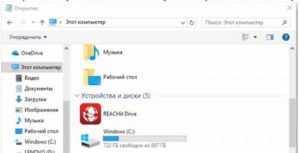
Вам кто-то послал по электронной почте файл SIG, и вы не знаете, как его открыть? Может быть, вы нашли файл SIG на вашем компьютере и вас заинтересовало, что это за файл? Windows может сказать вам, что вы не можете открыть его, или, в худшем случае, вы можете столкнуться с соответствующим сообщением об ошибке, связанным с файлом SIG.
До того, как вы сможете открыть файл SIG, вам необходимо выяснить, к какому виду файла относится расширения файла SIG.
Tip: Incorrect SIG file association errors can be a symptom of other underlying issues within your Windows operating system.
These invalid entries can also produce associated symptoms such as slow Windows startups, computer freezes, and other PC performance issues.
Therefore, it highly recommended that you scan your Windows registry for invalid file associations and other issues related to a fragmented registry.
Ответ:
Файлы SIG имеют Текстовые файлы, который преимущественно ассоциирован с Powersim Studio Simulation Game (Powersim Software AS).
Файлы SIG также ассоциированы с a-squared Anti-Malware Signature File (Emsi Software GmbH), SpyBot-Search-and-Destroy Ver. 1.
2 Signature File, Creatacard Fax Cover Sheet or Form or Sign or Photo Gallery Project (Broderbund), Panda Signature File (Panda Software International S.L.), Nicolet PRISM Data File (Nicolet Instrument Technologies Inc.
), Pretty Good Privacy (PGP) Signs File (PGP Corporation), Signature File, Print Shop Sign File и FileViewPro.
Иные типы файлов также могут использовать расширение файла SIG. Если вам известны любые другие форматы файлов, использующие расширение файла SIG, пожалуйста, свяжитесь с нами, чтобы мы смогли соответствующим образом обновить нашу информацию.
Как открыть ваш файл SIG:
Самый быстрый и легкий способ открыть свой файл SIG — это два раза щелкнуть по нему мышью. В данном случае система Windows сама выберет необходимую программу для открытия вашего файла SIG.
В случае, если ваш файл SIG не открывается, весьма вероятно, что на вашем ПК не установлена необходимая прикладная программа для просмотра или редактирования файлов с расширениями SIG.
We highly recommend scanning your Windows registry for invalid file associations and other related registry issues.
Загрузки программного обеспечения, связанные с расширением файла SIG:
* Некоторые форматы расширений файлов SIG можно открыть только в двоичном формате.
Скачать FileViewPro для открытия ваших файлов SIG прямо сейчас
Установить необязательные продукты – FileViewPro (Solvusoft) | Лицензия | Политика защиты личных сведений | Условия | Удаление
SIG Инструмент анализа файлов
Вы не уверены, какой тип у файла SIG? Хотите получить точную информацию о файле, его создателе и как его можно открыть?
Теперь можно мгновенно получить всю необходимую информацию о файле SIG!
Революционный SIG Инструмент анализа файлов сканирует, анализирует и сообщает подробную информацию о файле SIG. Наш алгоритм (ожидается выдача патента) быстро проанализирует файл и через несколько секунд предоставит подробную информацию в наглядном и легко читаемом формате.†
Уже через несколько секунд вы точно узнаете тип вашего файла SIG, приложение, сопоставленное с файлом, имя создавшего файл пользователя, статус защиты файла и другую полезную информацию.
Чтобы начать бесплатный анализ файла, просто перетащите ваш файл SIG внутрь пунктирной линии ниже или нажмите «Просмотреть мой компьютер» и выберите файл. Отчет об анализе файла SIG будет показан внизу, прямо в окне браузера.
Ваш файл анализируется… пожалуйста подождите.
Имя файла:
Размер файла:
Прервать
† Инструмент анализа файлов SIG использует компоненты стороннего программного обеспечения. Нажмите здесь, чтобы прочитать правовую оговорку.
Установить необязательные продукты – FileViewPro (Solvusoft) | Лицензия | Политика защиты личных сведений | Условия | Удаление
# A B C D E F G H I J K L M N O P Q R S T U V W X Y Z
SIG на MacOS: Eudora и Mozilla Thunderbird
Категорически не рекомендуется пытаться загрузить клиент с десятков сайтов, появляющихся в выдаче Google по запросу названия программы — ни одного надежного источника для загрузки конкретного софта там найти не удалось.
- Mozilla Thunderbird — первая бесплатная и все еще поддерживаемая программа, подходящая для работы с sig-файлами. Это бесплатный, удобный и функциональный e-mail клиент, открывающий письма с ЭЦП. Mozilla Thunderbird — кросс-платформенная программа, корректно работающая практически на любых устройствах, в том числе и MacOS различных версий.
Читать дальше: Исполнительная надпись нотариуса на кредитном договоре
Помимо указанных методов, на сайте Росреестра доступен просмотр документов в режиме онлайн. На встроенном в Mac браузере Safari он работает неплохо. При желании — можно использовать любой другой браузер (Chrome, Yandex, Opera, Mozilla).
Чем открыть файл в формате sig на компьютере
Документ, содержащий одну или несколько электронных подписей невозможно просмотреть просто через ворд. Если необходимо обязательно ознакомиться с содержащейся там информацией – в этой статье вы найдете советы о том, чем открыть файл sig на компьютере. Довольно часто такое расширение имеют договора, пересылаемые партнерами по средствам электронной почты.
Чем открыть файл sig на компьютере – возможные варианты
Подобные документы в некоторых источниках носят название SignatureFile. Существует два варианта решения:
- онлайн – с помощью одного из облачных сервисов;
- имеющимися на девайсе программами/приложениями.
Второй вариант достаточно прост. Чтобы открыть файл, имеющий расширение sig достаточно воспользоваться обычным Блокнотом. Он есть на всех операционных системах Виндоус. Очередность действий:
- Открыть на ПК текстовый файл (клик правой клавишей мыши на пустой части экрана, создать/текстовый документ).
- Он откроется в Блокноте. Выбрать вкладку Файл.
- Из выпавшего меню выбрать вариант «Открыть» (если предпочитаете работать с клавиатурой – воспользуйтесь сочетанием клавиш CTRL+O).
- В открывшемся окне нужно найти файл, имеющий данное расширение и нажать кнопку «Открыть». Можно просто указать его путь.
Вот самый простой ответ на вопрос о том, чем открыть файл sig на компьютере.
Кроме того, можно воспользоваться менеджером компании Майкрософт, он же — MicrosoftOutlook. Она присутствует также в любом офисном пакете фирмы. Чаще всего пользователи предпочитают не углубляться в ее изучение, т.к. для электронной переписки в основном используют другие возможности программ ноутбуков или компьютеров. Исключением являются сотрудники крупных компаний, корпоративная почта которых предусматривает такой вариант. Однако для работы с документами, имеющими расширение sig, Оутлук будет полезен.
Для того чтобы открыть файл sig онлайн применяются следующие приложения:
- QUALCOMM Eudora (в операционных системах типа МАС).
- Crypto Pro.
- Крипто АРМ – помогает не только прочесть электронную подпись, но и зашифровать информацию. Программа платная, но ест тестовый период в 30 дней.
- Print Master.
- The Print Shop.
- The PrintView.
Что может входить в Signature File:
- имя отправителя;
- специальный ключ (закодированный);
- электронную подпись отправителя;
- адрес электронного ящика отправителя;
- электронную почту получателя;
- контактный номер телефона для связи;
- название компании;
- должность в компании.
Эти данные вносятся непосредственно в момент, когда создается то или иное письмо.
Зачем используют электронные подписи
Они выступают гарантом реальности и законности файла. Т.е. могут подтверждать авторские права владельца (например, когда отправляют на изучение рукописи и пр.). Также часто при получении электронных версий различных справок из гос. организаций и реестров применяются электронные подписи.
В данной статье вы смогли найти, чем открыть файл sig на компьютере. Осталось только выбрать наиболее простой и удобный лично для вас вариант. Учитывайте при этом, насколько часто приходится сталкиваться с данным типом файлов. Если редко работаете с данным типом документов, то не стоит прибегать к установке дополнительных программ.
Подробно о том, как открыть файл SIG
В данном материале мы рассмотрим, как открыть файл SIG. Речь идет об электронной подписи. По сути, данный элемент является текстовым материалом.
Описание
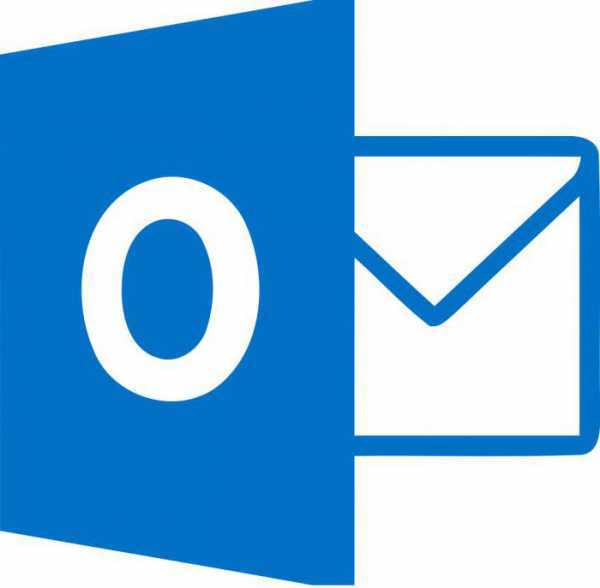 Формат файла SIG является электронной подписью и, как правило, включает адрес почты, а также имя отправителя. По сути, это текстовый файл небольшого объема. Он может быть прикреплен к сообщению электронной почты автоматически. Как открыть файл SIG, мы расскажем в следующем разделе, а пока приведем еще несколько особенностей данного решения. Если речь идет о рабочих сообщениях, подобная подпись может также содержать в себе контактные телефоны, название компании. Различные почтовые программы позволяют работать с такими элементами.
Формат файла SIG является электронной подписью и, как правило, включает адрес почты, а также имя отправителя. По сути, это текстовый файл небольшого объема. Он может быть прикреплен к сообщению электронной почты автоматически. Как открыть файл SIG, мы расскажем в следующем разделе, а пока приведем еще несколько особенностей данного решения. Если речь идет о рабочих сообщениях, подобная подпись может также содержать в себе контактные телефоны, название компании. Различные почтовые программы позволяют работать с такими элементами.
Приложения
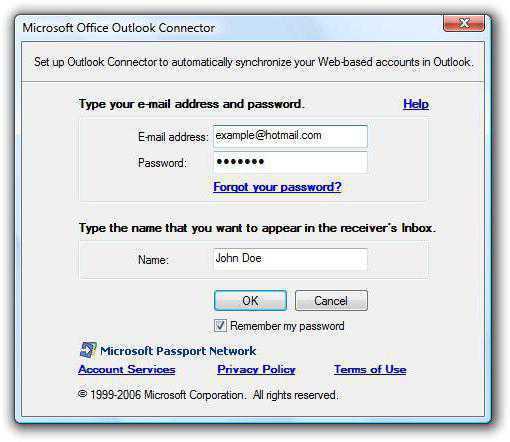 Наиболее распространённая программа для открытия файла SIG — Outlook.Речь идет о менеджере. Программа сочетает функции инструмента для совместной работы и клиента. Приложение является частью Office. В программе реализована возможность организации быстрых действий. Она позволяет одним нажатием кнопки выполнить целый ряд задач. Такой подход невероятно удобен, если необходимо поочередно выполнять повторяющиеся действия. Отдельно следует упомянуть возможность создания «Беседы». Данная функция обретает особую актуальность при больших объемах обрабатываемой почты. Данный режим при необходимости задается отдельно для каждой папки с письмами. Приложение позволяет структурировать огромное количество сообщений. Поиск необходимого письма с данным инструментом можно производить намного быстрее. При просмотре беседы можно увидеть связи между сообщениями, а также ответы. Наглядно организована демонстрация информации о контакте. Данные располагаются в нижней части письма. Можно посмотреть события календаря, задачи, а также историю переписки. Приложение способно дополнять информацию о контактах, используя социальные сети. Еще одна программа, которая поддерживает работу с интересующим нас форматом, называется QUALCOMM Eudora. Речь идет о почтовом клиенте. Он доступен в нескольких вариантах. Paid Mode – платная версия. Light – свободный вариант, в котором отсутствует ряд функций. Sponsored Mode – полная версия приложения, которая предоставляется бесплатно, однако в ее основном окне имеет рекламный баннер. Левая панель приложения отвечает за большинство инструментов. Она включает нескольких групп вкладок. Таким образом, можно быстро получить доступ к разделам с шаблонами, папкам с сообщениями, почтовым аккаунтам. Также в приложении имеется вкладка, позволяющая просмотреть файлы и папки, которые находятся на диске. Приложение позволяет самостоятельно читать письма в формате HTML без использования браузера. Таким образом инструмент огражден от заражения вирусами, которые могут проникнуть в систему через «дыры» в обозревателях. Кроме того, вопрос, как открыть файл SIG, можно решить при помощи следующих приложений: «КриптоАРМ», Crypto Pro.
Наиболее распространённая программа для открытия файла SIG — Outlook.Речь идет о менеджере. Программа сочетает функции инструмента для совместной работы и клиента. Приложение является частью Office. В программе реализована возможность организации быстрых действий. Она позволяет одним нажатием кнопки выполнить целый ряд задач. Такой подход невероятно удобен, если необходимо поочередно выполнять повторяющиеся действия. Отдельно следует упомянуть возможность создания «Беседы». Данная функция обретает особую актуальность при больших объемах обрабатываемой почты. Данный режим при необходимости задается отдельно для каждой папки с письмами. Приложение позволяет структурировать огромное количество сообщений. Поиск необходимого письма с данным инструментом можно производить намного быстрее. При просмотре беседы можно увидеть связи между сообщениями, а также ответы. Наглядно организована демонстрация информации о контакте. Данные располагаются в нижней части письма. Можно посмотреть события календаря, задачи, а также историю переписки. Приложение способно дополнять информацию о контактах, используя социальные сети. Еще одна программа, которая поддерживает работу с интересующим нас форматом, называется QUALCOMM Eudora. Речь идет о почтовом клиенте. Он доступен в нескольких вариантах. Paid Mode – платная версия. Light – свободный вариант, в котором отсутствует ряд функций. Sponsored Mode – полная версия приложения, которая предоставляется бесплатно, однако в ее основном окне имеет рекламный баннер. Левая панель приложения отвечает за большинство инструментов. Она включает нескольких групп вкладок. Таким образом, можно быстро получить доступ к разделам с шаблонами, папкам с сообщениями, почтовым аккаунтам. Также в приложении имеется вкладка, позволяющая просмотреть файлы и папки, которые находятся на диске. Приложение позволяет самостоятельно читать письма в формате HTML без использования браузера. Таким образом инструмент огражден от заражения вирусами, которые могут проникнуть в систему через «дыры» в обозревателях. Кроме того, вопрос, как открыть файл SIG, можно решить при помощи следующих приложений: «КриптоАРМ», Crypto Pro.
Альтернатива
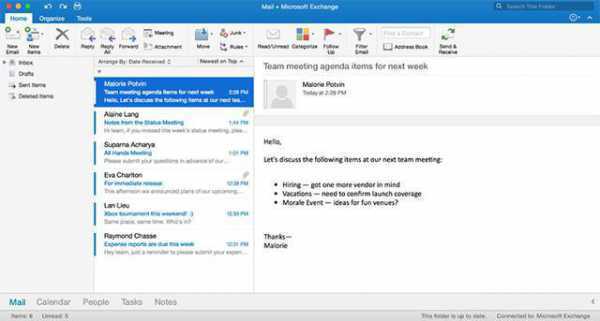 Существует и другой тип файлов с аналогичным расширением. В данном случае речь идет об изображении Broderbund. Перед нами файл значка. Он создается при помощи графических программных продуктов Broderbund. В таком материале находится изображение в особом растровом формате. Для решения вопроса, как открыть файл SIG, подойдут программы PrintMaster и The Print Shop.
Существует и другой тип файлов с аналогичным расширением. В данном случае речь идет об изображении Broderbund. Перед нами файл значка. Он создается при помощи графических программных продуктов Broderbund. В таком материале находится изображение в особом растровом формате. Для решения вопроса, как открыть файл SIG, подойдут программы PrintMaster и The Print Shop.
Открываем SIG-файлы Росреестра на компьютере
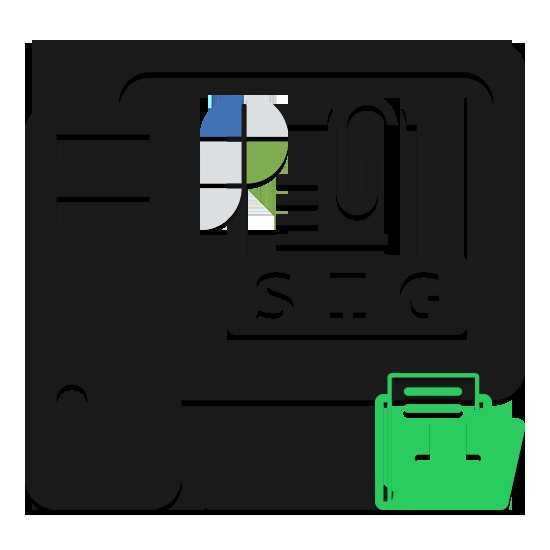
Файлы SIG Росреестра содержат в себе информацию, подтверждающую подлинность основного документа, полученного тем или иным путем. Подобные документы можно открыть несколькими способами, о которых мы далее и расскажем.
Открытие SIG-файлов Росреестра
Мы уже рассматривали процесс открытия стандартных SIG-файлов в одной из статей на нашем сайте. В последующей инструкции речь пойдет исключительно о методах открытия файлов Росреестра.
Способ 1: Блокнот
Наиболее простым, хотя и недостаточно действенным способом, является использование стандартного Блокнота ОС Windows. Также можно воспользоваться и другими текстовыми редакторами.
- На клавиатуре нажмите сочетание клавиш «Win+R», вставьте в текстовое поле представленный нами запрос и нажмите кнопку «ОК».
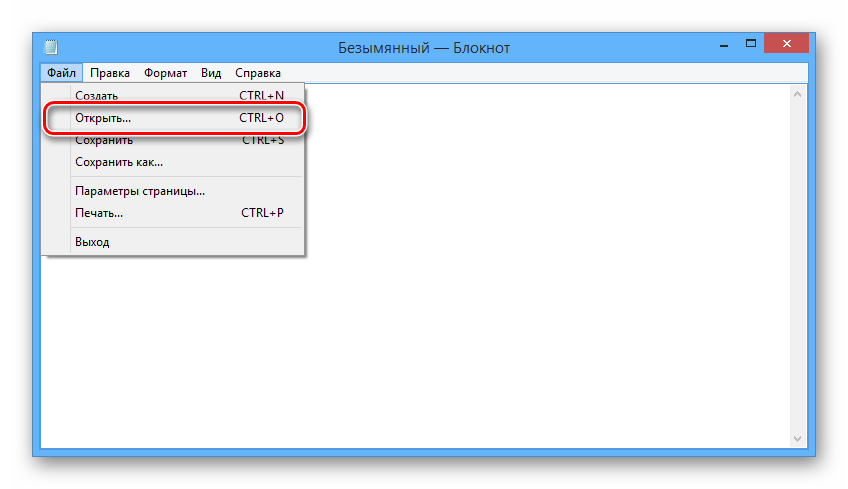
Перейдите к месту расположения файла SIG Росреестра, выделите его и щелкните по кнопке «Открыть». Чтобы сделать файлы видимыми, в строке «Имя файла» надо изменить значение «Текстовые документы» на «Все файлы».
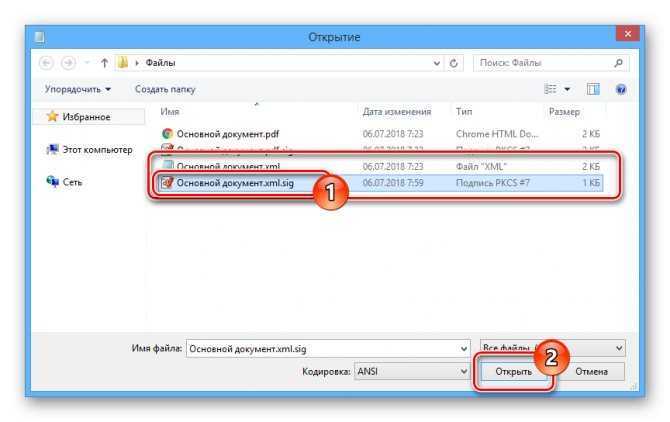
Теперь документ будет открыт, но в большинстве случаев информация находится в нечитабельном виде.
Этот метод позволяет не только открывать файлы, но и редактировать содержимое. Однако после этого документ не будет распознаваться специальными программами.
Способ 2: Онлайн-сервис
Изучить содержимое SIG-документа Росреестра вы можете с помощью специального онлайн-сервиса. Чтобы использовать сервис вам потребуется не только SIG-файл, но и документ с расширением XML.
- Откройте страницу сервиса по представленной нами ссылке.
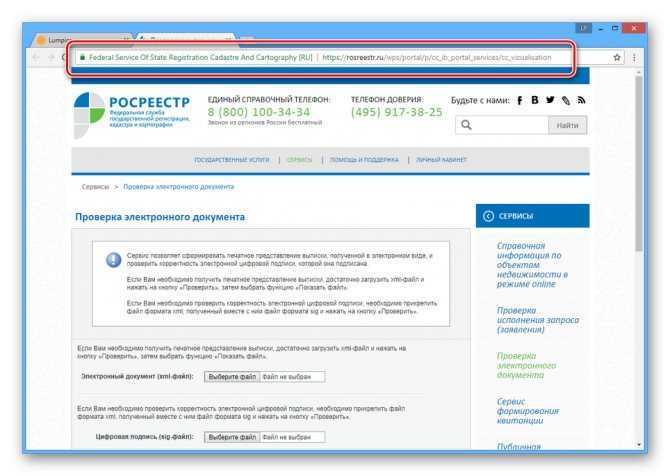
В строке «Электронный документ» укажите файл с расширением XML на вашем компьютере.
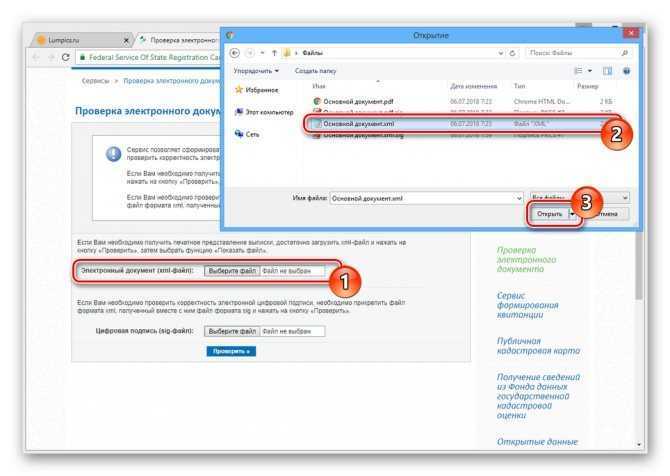
Те же действия повторите в блоке «Цифровая подпись», выбрав документ в форме SIG.
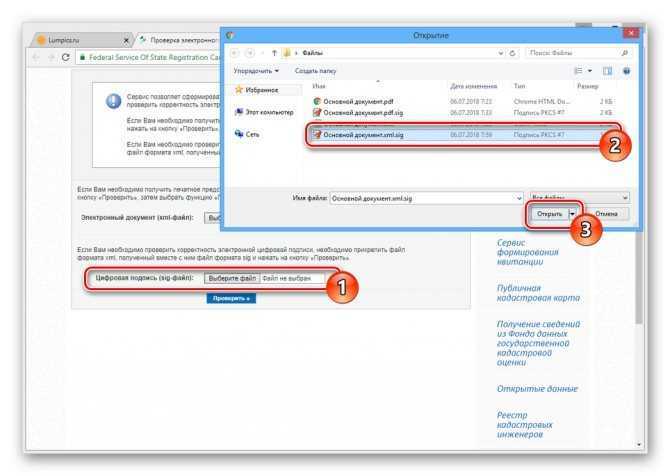
Воспользуйтесь кнопкой «Проверить», чтобы запустить средство диагностики.
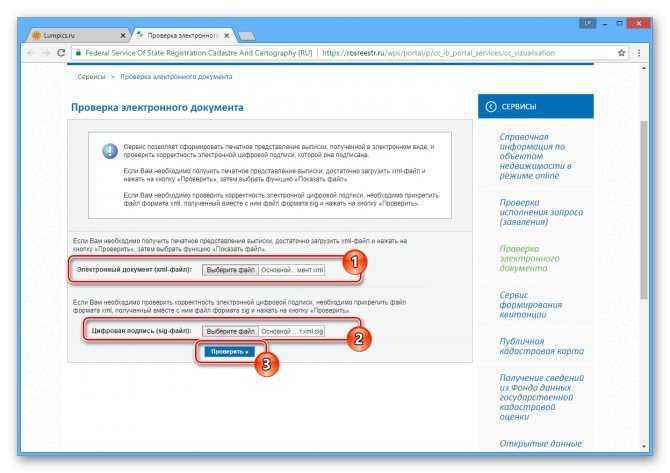
После успешного завершения проверки вы получите соответствующее уведомление.
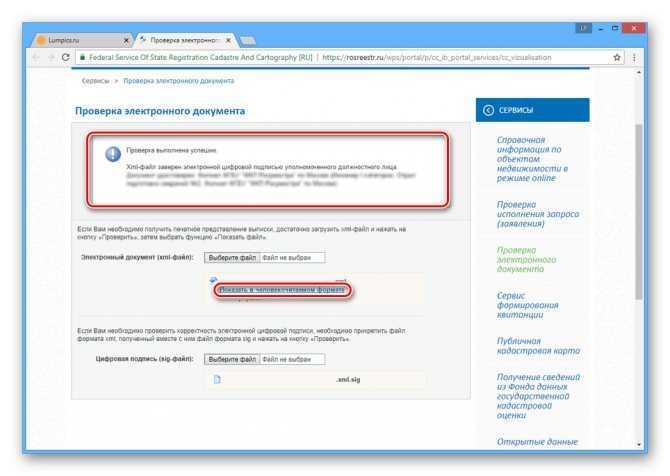
Информацию из открывшейся таблицы вы сможете распечатать или сохранить на компьютер. Менять как-либо представленные данные невозможно.
В случае если при работе с данным онлайн-сервисом у вас возникают трудности, обратитесь за помощью в техподдержку ресурса.
Способ 3: КриптоАРМ
Данное ПО является основным средством открытия и создания файлов SIG. При этом для просмотра файлов Росреестра вам потребуется приобрести специальную лицензию в магазине на официальном сайте. В целом процесс использования программы практически идентичен для любых файлов SIG.
Подготовка
- На странице скачивания ПО КриптоАРМ найдите блок «Дистрибутивы»и выберите наиболее приемлемый для вас вариант. Последняя актуальная версия позволяет использовать весь функционал программы бесплатно в течение 14 дней.
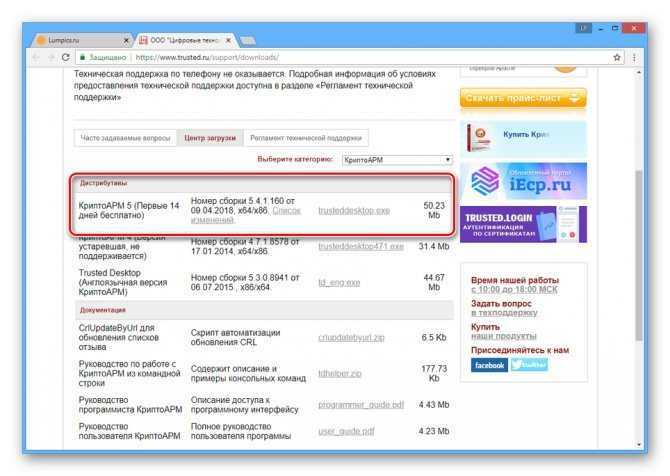
Откройте загруженный файл и выполните установку. Если вы незнакомы с данной программой, лучше всего устанавливать ее в автоматическом режиме.
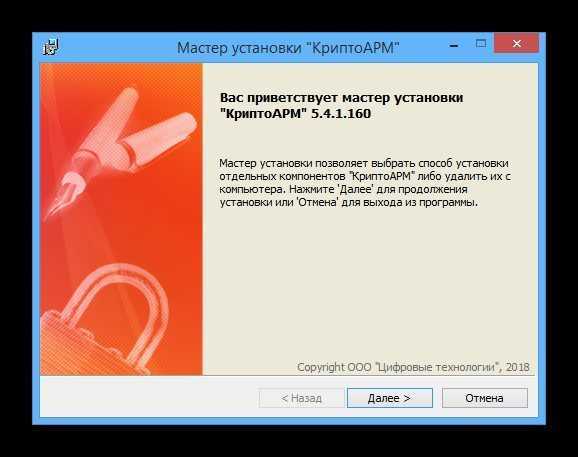
Проверьте правильность установки путем запуска программы. В случае необходимости ее также следует настроить перед последующей работой.
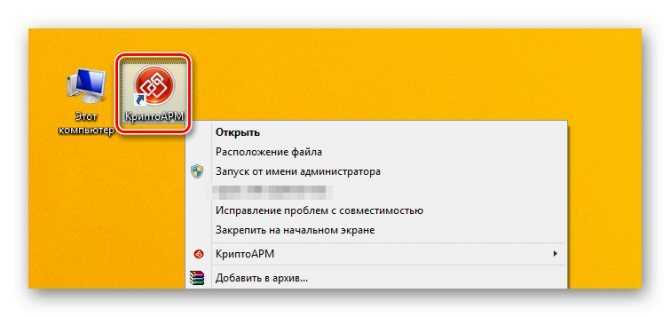
Открытие
- На компьютере перейдите в папку c нужным вам SIG-файлом.
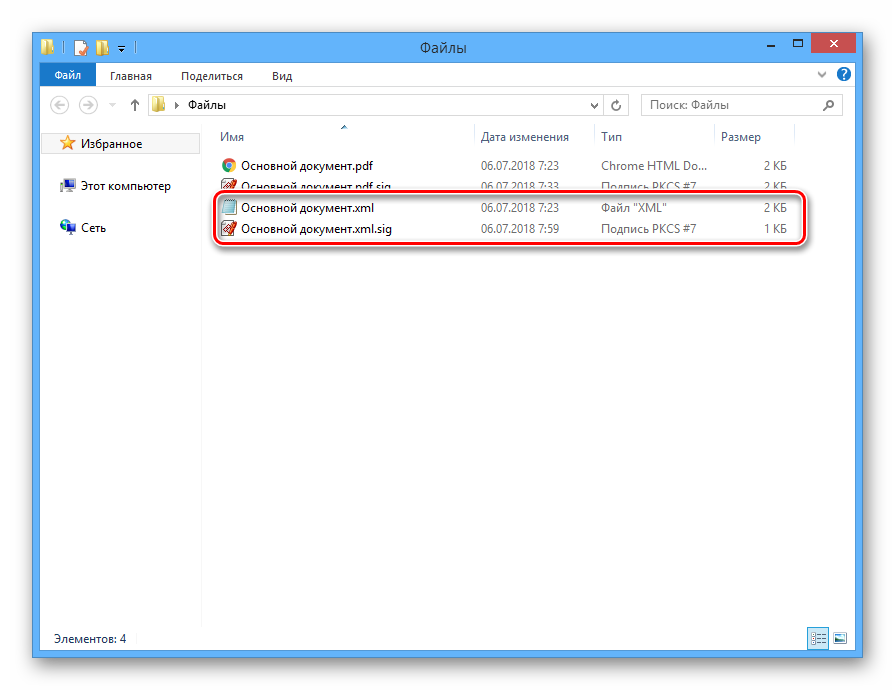
Откройте его с помощью двойного нажатия левой кнопки мыши или контекстного меню.
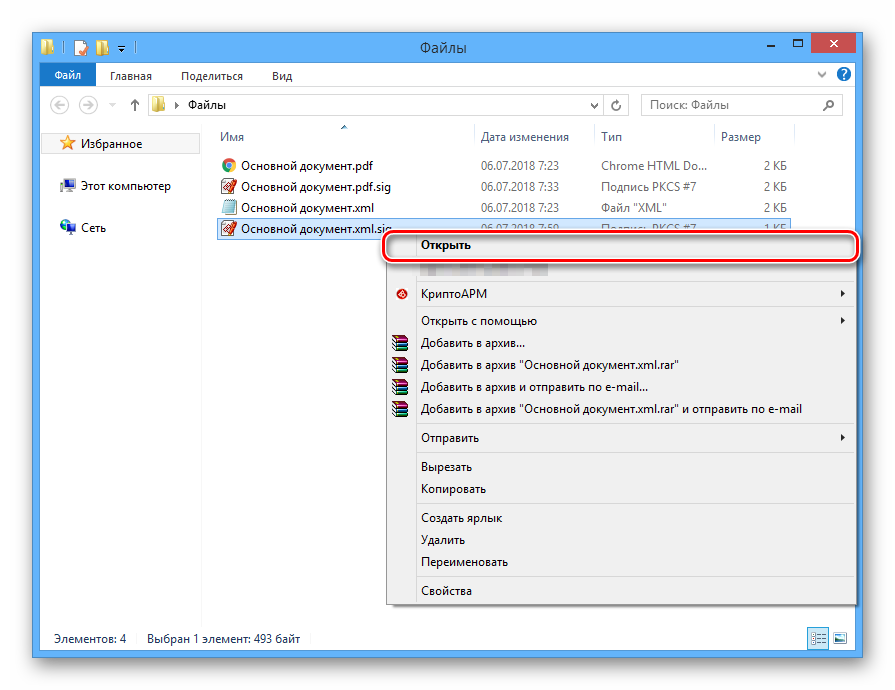
В процессе обработки не нужно ничего менять.
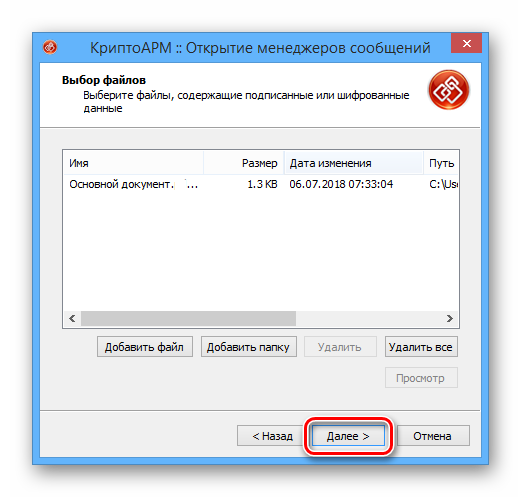
Для повышения уровня безопасности вы можете указать каталог, куда будут временно помещены файлы электронной подписи.
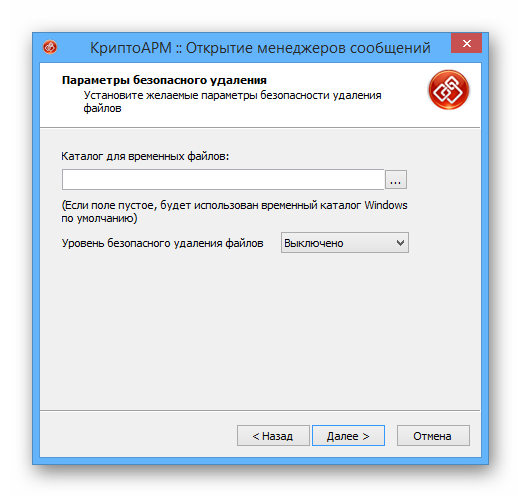
Если вы все сделали правильно, откроется окно «Управление подписанными данными».
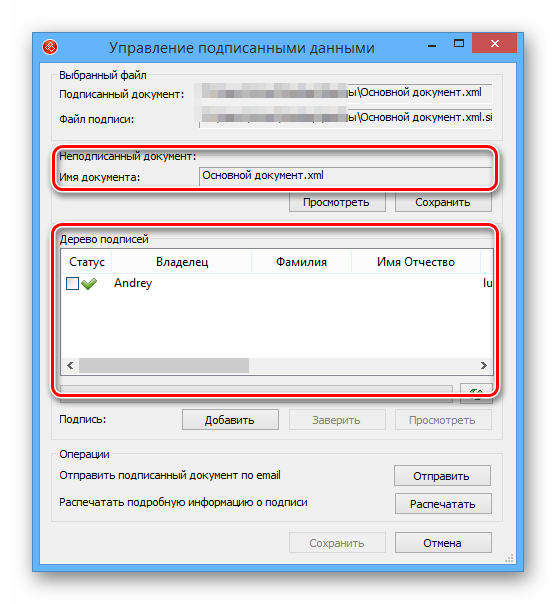
В блоке «Дерево подписей» дважды кликните по нужной вам строке, чтобы открыть окно с более полной информацией.
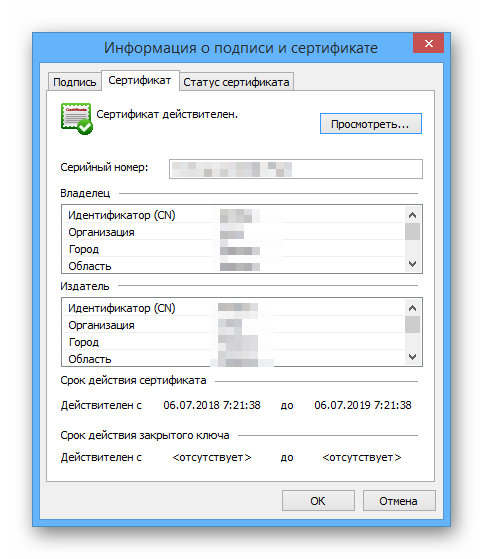
При использовании данного софта вы можете только просматривать файлы.
Просмотр онлайн на сайте Росреестра
sig-файлыxml-файлы
- Зайти на сайт https://rosreestr.ru/site/, пролистать вниз и нажать на ссылку Электронные услуги и сервисы.
Нажать на ссылку Сервисы в правой части экрана.
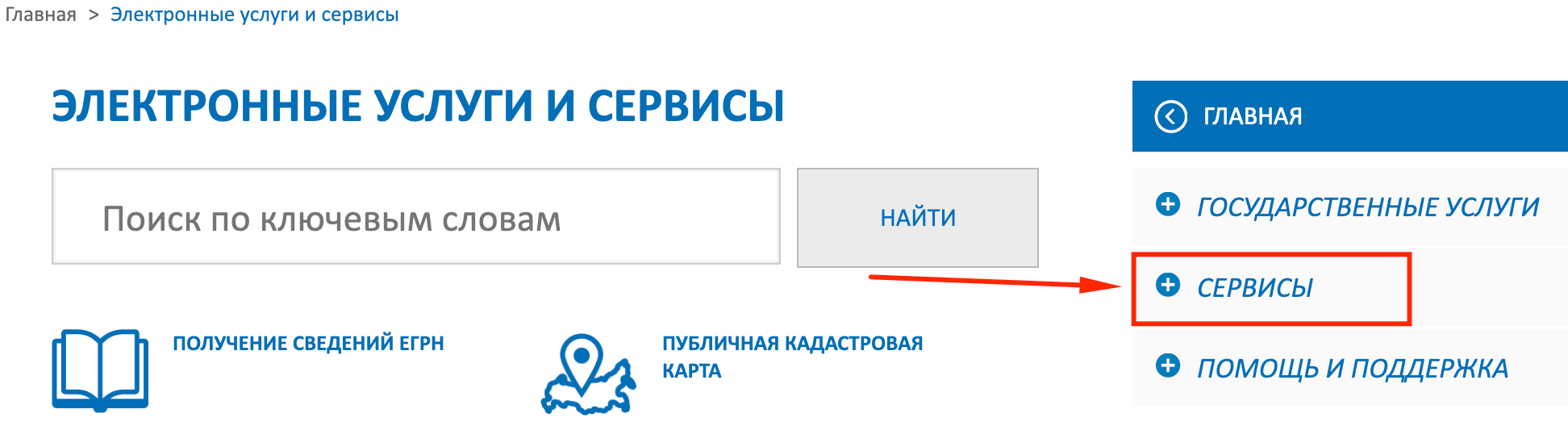
Нажать на первую ссылку Проверка электронного документа.
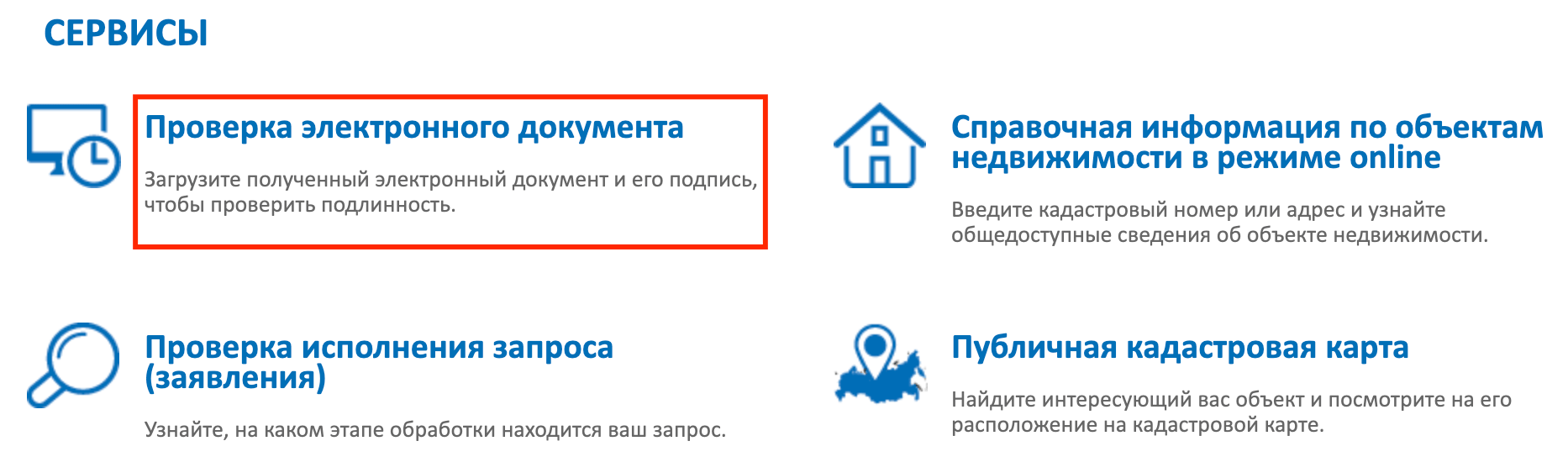
Далее нужно нажать кнопку Выберите файл и выбрать на компьютере документ, который требуется открыть. Ввести символы с картинки (капчу).
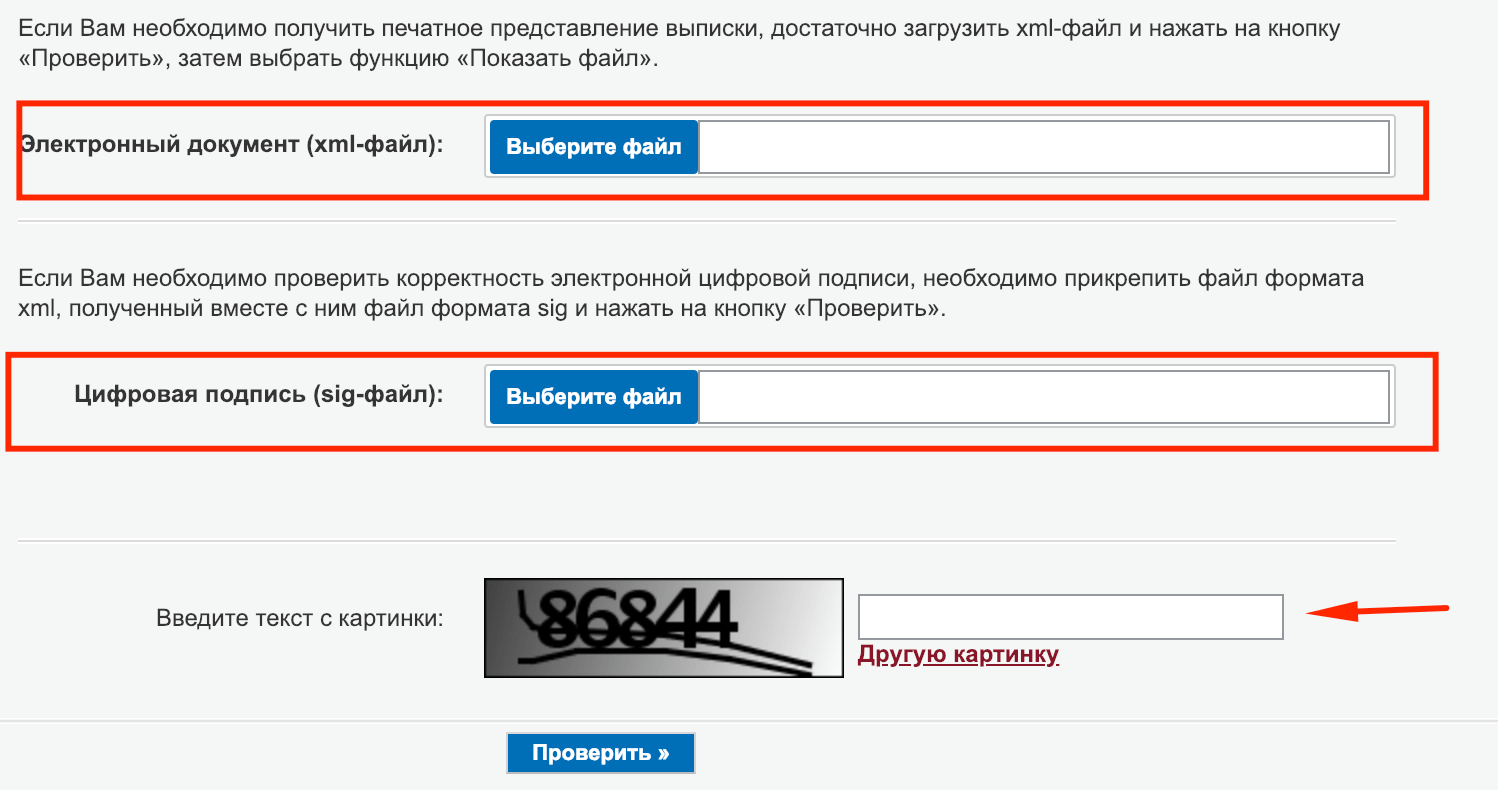
После загрузки файла нажать на кнопку Проверить. После перезагрузки страницы — кликнуть на появившуюся ссылку Показать в человекочитаемом формате, чтобы документ отразился на экране.
- Только xml. Можно загрузить и отобразить только содержимое xml-файла, полученного в Госуслугах или Росреестре. В этом случае документ отобразится, но подпись проверена не будет.
- Xml и sig. Если нужно не только посмотреть на файл, но и проверить подлинность подписи, загружать нужно оба документа в оба поля. В результате должно быть написано, что проверка выполнена успешна, а xml-файл заверен ЭЦП уполномоченного должностного лица. Отдельно будет указано, кто именно подписывал документ.
- Для работы с сервисом Росреестра желательно использовать Internet Explorer или Safari. Можно использовать и другие, но придется выставить дополнительные настройки.
- В Google Chrome потребуется Загрузить небезопасный скрипт или выставить в настройках загрузку таких скриптов. Также нужно зайти в Настройки chrome://settings/content и включить загрузку JavaScript.
- В браузере Mozilla Firefox нужно нажать Отключить защиту на этой странице, иначе браузер заблокирует работу скрипта.
- В Google Chrome присутствует возможность сохранить открытый документ в формате PDF. Для этого в настройках Печати браузера нужно сменить принтер на вариант Сохранить как PDF.
Как открыть файл в формате sig
Для просмотра подобных объектов используют разные программы. Полноценно же открыть файл можно только в том приложении, в котором он создавался.
Плагин для Office
Надстройка «КриптоПро Office Signature» устанавливается платно. Для ознакомления с функциями предусмотрен тестовый период. После скачивания и настройки плагина офисные программы приобретают дополнительные возможности по созданию и открытию sig-файлов. Через эти же приложения можно распечатывать документы.
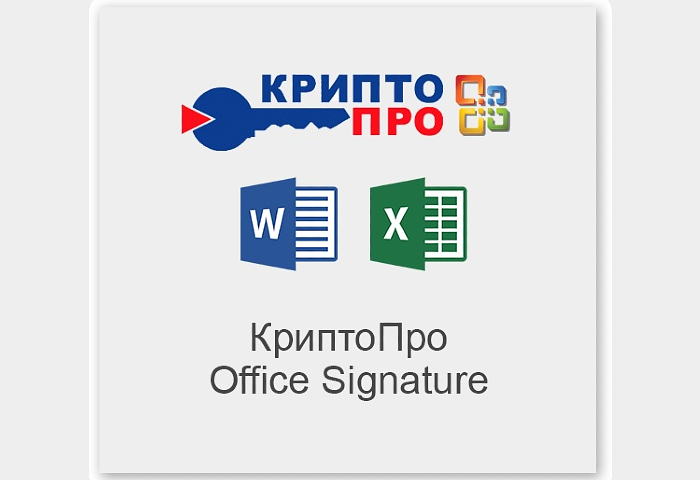 “КриптоПро Office Signature” – пакетный софт для просмотра и открытия файлов sig.
“КриптоПро Office Signature” – пакетный софт для просмотра и открытия файлов sig.
Filext. com
Онлайн-сервис используется для открытия объектов с неизвестными расширениями. Открыть sig-файл с его помощью не получится. Однако можно определить вид и узнать, какое приложение нужно скачать.
С filext.com работают так:
- Переходят на сайт. Переносят проверяемый объект в специальную строку. Нажимают кнопку «Открыть».
- Просматривают появившуюся на экране информацию.
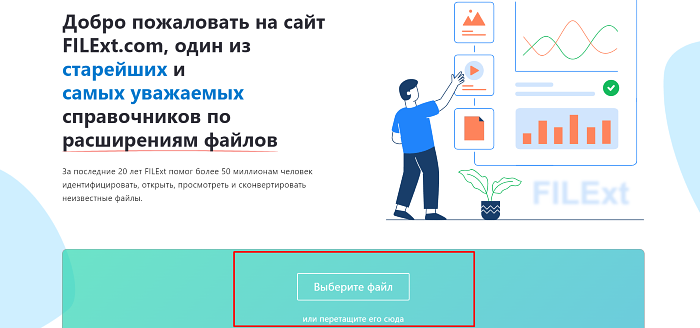 Filext.com – онлайн-сервис для открытия sig-файлов.
Filext.com – онлайн-сервис для открытия sig-файлов.
Fileinfo
Это бесплатное русифицированное приложение, предназначенное для получения данных об объекте, рекомендованных для работы с ним программах. Приложение считается десктопной версией сайта filext.com. Открыть файл sig через приложение не получится. Для поиска информации нужно перенести объект в специальное поле. Через несколько секунд на экране появится список приложений для открытия загруженного документа.
С цифровыми подписями Fileinfo не работает, однако легко анализирует sig-объекты других видов.
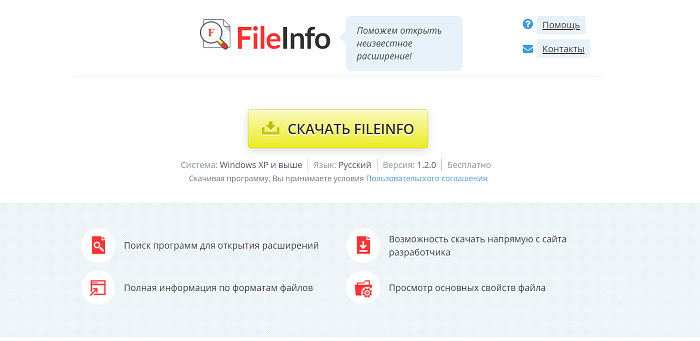 “FileInfo” – сервис для открытия файлов sig.
“FileInfo” – сервис для открытия файлов sig.
Через «Росреестр»
На государственном портале предусмотрен раздел проверки конторского документооборота. Через него можно просматривать файлы с отсоединенной ЭЦП. Саму подпись инструмент не открывает, а только проверяет. Пользователь будет знать, кто является автором подписи. С сервисом проверки работают так:
- Нажимают на кнопку выбора, расположенную возле пункта «Электронный документ». Загружают нужный документ через проводник.
- Вводят капчу (символы с картинки). Нажимают клавишу «Проверить».
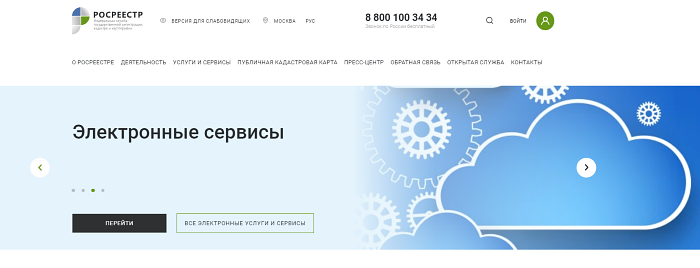 Портал “Росреестр” позволяет удостовериться в подлинности электронной подписи.
Портал “Росреестр” позволяет удостовериться в подлинности электронной подписи.
После обработки запроса появится значок документа со ссылкой «Показать в читаемом виде». После перехода по ней открывается новое окно. Файл можно конвертировать в формат docx и распечатать.
Через «Госуслуги»
Инструменты этого портала предназначены для оценки подлинности документа, заверенного ЦП. Сервис работает с любыми расширениями. Однако просмотреть подпись или текстовую часть не получится. Для проверки нужно переместить объект в специальное поле. Если ЭЦП неквалифицированная, появится сообщение об ошибке.
 На портале “Госуслуги” можно проверить документ, заверенный цифровой подписью.
На портале “Госуслуги” можно проверить документ, заверенный цифровой подписью.
«Криптопро CSP»
Это платный сервис для просмотра и проверки sig-файлов. Устанавливать ПО простому пользователю нецелесообразно. Оно требуется только некоторым сотрудникам госструктур. Открыть подписанный файл с помощью «КриптоПро CSP» можно только после загрузки авторского сертификата на сервер приложения.
Для открытия ЭЦП выполняют следующие действия:
- Вызывают контекстное меню объекта правой кнопкой мыши. В списке выбирают вариант Crypto.
- Активируют функцию «Проверить». Просматривают информацию о подписи.
 “Криптопро CSP” – программное обеспечение для просмотра и проверки sig-файлов.
“Криптопро CSP” – программное обеспечение для просмотра и проверки sig-файлов.
«КриптоАРМ»
Программа предназначена для личного или коммерческого пользования. Лицензия стоит 55 тыс. руб. Помимо просмотра документа программа позволяет:
- кодировать файлы;
- проставлять ЦП;
- расшифровывать документы;
- заверять другие подписи;
- проверять ЭЦП.
Для открытия файла с ЭП выполняют следующие действия:
- Запускают приложение. Переходят в раздел «Файл». Выбирают вариант «Просмотреть…».
- Нажимают «Продолжить». Используют клавишу «Добавить». Выбирают открываемый объект.
- Нажимают кнопку «Готово».
Основной документ открывается в том случае, если загруженный sig не является отсоединенной ЦП. Текст редактировать нельзя, можно только читать.
Через блокнот
Это самое простое, но наиболее действенное средство открытия sig-файлов. С блокнотом работают так:
- Находят программу через пусковое меню. В поисковую строку вводят название, нажимают клавишу Enter.
- Запускают приложение. Выбирают раздел «Файл», пункт «Открыть». В строке имени выбирают все форматы.
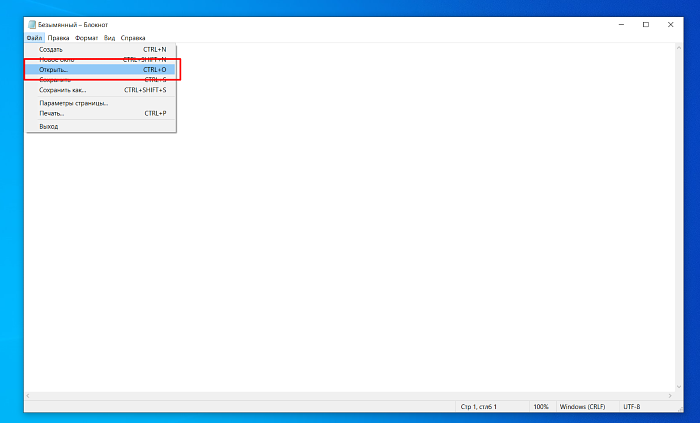 Самый простой способ открыть sig-файлы – воспользоваться программой “Блокнот”.
Самый простой способ открыть sig-файлы – воспользоваться программой “Блокнот”.
Особенности файла SIG: как открыть онлайн и на компьютере
Расскажем о примерах использования формата SIG и как открыть файл электронной цифровой подписи
Такой документ встречается в файлах, содержащих электронную (цифровую) подпись. Есть и сокращенное название ЭЦП. Открыть файл SIG можно двумя способами: на компьютере и онлайн сервисами. Из государственных органов одна структура активнее всего использует файл SIG – Росреестр. Чем открыть SIG, расскажем ниже.
Общее описание формата SIG
Существует 4 вида таких файлов (подписей):
- Цифровая, используемая в электронной коммерции, государственной сфере и т.д. Используется для подтверждения подлинности документа и является аналогом рукописной подписи;
- Почтовая – файл, содержащий контактные данные отправителя;
- Графическая для изобразительных материалов;
- Файлы, написанные шрифтом Брайля.
Название SIG произошло от сокращения слова «signature» – подпись. Электронная или цифровая она сопровождает документ или письмо, содержимое которого нуждается в подтверждении.
Идея цифровой подписи появилась в конце 1970-х годов в США. Непосредственно алгоритм её создания разработали в 1977 году. Затем группы разработчиков придумывали свои методы криптографического шифрования, чтобы обезопасить подпись от подделки. Безопасный алгоритм разработали в 1984 году. Законодательно в России ГОСТ о цифровой подписи приняли спустя 10 лет, затем обновляли в 2002 и 2013 годах.
Электронная подпись неразрывно связана с понятием хэширования. Хэш-функция – математический алгоритм, который преобразует произвольный объем данных в строку длиной 40 символов. Например, при хэшировании названия этой статьи алгоритмом MD5 получается строка:
При хэшировании цифры «1» тем же алгоритмом получается:
Если в процессе передачи содержимое информации изменилось, то и хэш изменится тоже. При сравнении начального и конечного хэша изменения в документе обнаружатся.
Электронная подпись представляет собой закрытый ключ, принадлежащий её владельцу, сертификат соответствия, который владелец получает в специализированном центре. Он подтверждает, что подпись принадлежит именно этому человек. Получив файл программа получателя снова хэширует данные и сравнивает полученный хэш с зашифрованным хэшем из цифровой подписи. Если хэши совпадают, документ признается достоверным.
Как и чем открыть файл SIG расширения
Зависит от типа файла. Если файл такого расширения был прислан как вложение к электронному письму, значит, он содержит информацию об отправителе, контактные данные, имя, иногда должность и наименование подразделения. В таком случае файлы открывают почтовые сервисы. На windows это:
- Microsoft Outlook Express — упрощенный почтовый сервис Microsoft;
- QUALCOMM Eudora — почтовый клиент с возможностью пересылки текстовых и голосовых сообщений;
- Microsoft Outlook 2016 — корпоративный платный почтовый сервис с возможностью совместного доступа и общей базы контактов.
Чем открыть формат SIG на Mac OS:
Еще одна разновидность SIG – файлы программных продуктов компании Broderbund. Это разновидность ЭЦП, которая используется для графических изображений, произведенных программами компании. Метки на плакатах и баннерах – это как раз расширение SIG. Чем открыть:
- The Print Shop
- The Print View
- Print Master
Открыть файл SIG онлайн
Открыть файл SIG онлайн или проверить достоверность электронной подписи можно на сайте Росреестра. Для этого понадобится два файла: XML и SIG. В окне проверки электронной подписи находится клавиша «открыть». При нажатии открывается адресная строка или проводник, в котором и надо указать месторасположение файлов. На портале Госуслуги также можно работать с SIG, открыть онлайн и получить кадастровую выписку. Кроме того, SIG конвертируется в pdf веб-сервисом ru.pdf24.org.
На компьютере
Перед тем как открыть файл SIG на ПК придется установить дополнительное ПО для работы с цифровыми подписями. Такие программы платные, но у них предусмотрен пробный тридцатидневный период, за который платить не надо. SIG открывают:
- КриптоАРМ — отечественная криптографическая компания, выпускающая ПО и выдающая сертификаты соответствия подписи и личности;
- Crypto Pro — конкурирующая серия криптографических программ, разработанных одноименной компанией и распространенных на территории РФ. Также имеют сеть центров, выдающих сертификаты соответствия (как аккредитованные по ФЗ, так и без аккредитации).
Как открыть файл SIG с помощью программ
Чтобы взаимодействовать с материалами, пользователь может применить штатные инструменты OS или узкоспециализированные приложения. Также можно использовать Microsoft Office OutLook, однако в этом случае юзеру не будет предоставлен инструментарий для редактирования файлов.
Для обеспечения ожидаемого результата лучше применить платный пакет программы Криптоарм. Тогда владелец лицензии сможет не только просматривать, но и корректировать документы по своему усмотрению.
Для каждой из утилит предусмотрена стандартная инструкция для открытия документа:
- Найти файл;
- Вызвать контекстное меню;
- Выбрать команду «Открыть с помощью»;
- В появившемся списке указать одну из вышеперечисленных программ;
- Проверить файл на целостность;
- Нажать на кнопку сохранения.
SIG на Windows: блокнот, Outlook, Crypto Pro
Самый простой способ открыть текстовый документ с подписью — воспользоваться стандартным блокнотом (Notepad). Способ не подходит для документов в форматах изображения. Помимо этого, не все текстовые документы открываются корректно.
- Notepad — стандартный Блокнот, который есть на каждом компьютере с Windows. Открыть программу можно через Пуск -> Стандартные -> Блокнот, либо просто нажав на файле ПКМ -> Открыть с помощью… и выбрав там блокнот. В программе нужно нажать в меню Файл -> Открыть… и выбрать на компьютере нужный документ. Доступно как редактирование, так и сохранение текста.
- Microsoft Outlook и Microsoft Outlook Express — Обычно программа уже есть на Windows, если устанавливался полный пакет офисных приложений. Если нет — Outlook можно установить отдельно, загрузив с сайта бесплатную trial-версию приложения. Есть мобильная версия для iOS и Android.
- CryptoPro — специализированный софт для работы с ЭЦП от крупной российской компании. Множество программ, скриптов и библиотек от КриптоПро доступно для бесплатной загрузки () или покупки. Для загрузки файлов может потребоваться регистрация на официальном сайте.
- КриптоАРМ — специализированный софт для работы с ЭЦП, тоже от российской компании (). Для тех, кто работает с подписями и расширением SIG на постоянной основе, рекомендуется приобрести лицензию КриптоАРМ. У программы есть несколько десятков типов лицензий, в зависимости от способа использования и версии программы. Для разового открытия документов в формате .sig можно загрузить бесплатную 14-дневную ознакомительную версию.
Если документ с расширением SIG появился в результате подписи электронного письма, открывать его лучше в Outlook. Если нужен просто просмотр содержания документа — достаточно возможностей стандартного блокнота. Для серьезной работы с ЭЦП нужно выбирать между КриптоПРО и КриптоАРМ — есть бесплатный тестовый период, чтобы определиться.

















![Чем открыть sig файл – пошаговая инструкция [2020]](http://piter-begom.ru/wp-content/uploads/9/8/c/98c27db9e21ba9601efdcaac110d10ea.png)








